Sonos Playbar購入前に機能やメリット、注意事項を確認しよう

ワイヤレスサウンドバー「Sonos Playbar」を購入して、めでたく Sonos デビューしました。
海外で人気が急上昇している Sonos のオーディオ製品ですが、日本ではまだ知名度は低いような気がします。
Sonos は自宅のネットワークを通じてワイヤレスでオーディオを楽しめます。
また、2.1ch、5.1ch と言ったサラウンドシステムもワイヤレスで構築することができます。
その中でも Playbar は、ワイヤレスサウンドバーと言う位置づけになります。
Sonos デビューとなるため、マイ Sonos アカウントを作成したり、躓いた箇所もありました。
この記事では PlayBar の使用感や注意事項をレビューさせて頂きました。
Sonos について
Sonos 製品は基本的に Wi-Fi を使ったワイヤレス接続を前提に作られています。
ですが、ワイヤレスネットワークがない家も想定されており、ネットワークインタフェースが付いています。
音楽の再生は Apple Music、Google Play Music、Amazon music、Sptify などのストリーミングサービスと連携して再生します。
もちろんスマホ等に入っているオーデイオも再生可能です。
再生は全てネットワーク経由で Bluetooth 接続には対応していません。
Sonos PlayBar について
Beam と PlayBar 以外の Sonos のスピーカはオーディオの入出力端子がありません。
Playbar はカテゴリー的にサウンドバーにあたるため、テレビ接続用に光デジタルケーブルを利用できます。
PS4 や Nintendo Switch、BDレコーダーがテレビに接続されていれば、Sonos のサウンドバーからも音が出力されます。
PlayBar 単体では単体のスピーカーですが、将来的に Sonos のその他の製品と組み合わせると「ワイヤレスサラウンドシステム」にすることが出来ます。
下の図は Sonos 製品で 5.1ch を構築した例です。
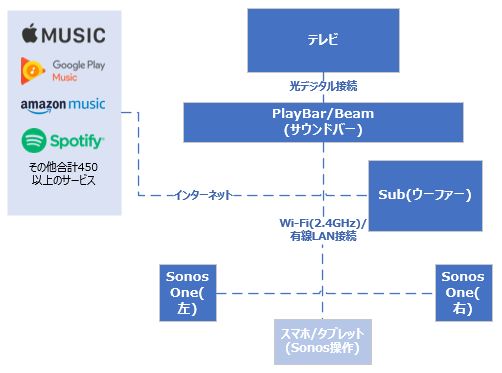
5.1ch 環境を作るためには、テレビと接続が必要なため Beam と Playbar は重要な位置と言えます。
必要最低限なケーブル接続で、利便性に特化したオーディオシステム環境が出来ています点が、Sonos のメリットです。
また、スピーカーが最大限に活かされるように、部屋に設置したスピーカーの数に応じて、最高のサウンドが楽しめるよう自動調整が出来ます。
Sonos PlayBar のスペック
- デジタルアンプ:クラスD 9つ
- デジタルアンプ内訳:ツイーター 3つ、ミッドウーファー 6つ
- 入力端子:光デジタル(DOLBY DIGITALとステレオ音声に対応)
- 寸法:85 x 900 x 140mm (高さ x 幅 x 奥行き)
- 重量:5.4kg
- WiFi:802.11b/g (2.4GHz)
- イーサネット(LANケーブル)ポート:2つ
- マイク:なし (Alexa、Google Home 非搭載)
環境準備

Sonos の設定や利用するために、以下は家庭に準備しておいたほうが良いでしょう。
2.4GHz より新しい 5GHz の Wi-Fi には対応しないため注意して下さい。
- 自宅 Wi-Fi(2.4GHz)
- Wi-Fi と同一ネットワークの有線 LAN
- 電源タップ
- 光デジタルケーブル対応テレビ
利便性

PlayBar の利便性におけるメリットは以下のようなものが挙げられます。
- 壁がけに対応しており、専用のマウントキットが販売されている。
- ケーブルは電源と光デジタルのみで利用できる。
- リモコンが必要なく全てスマホの Sonos アプリで完結する。
- 後からその他の Sonos 製品を少しずつ購入し、将来的に 5.1ch を目指すことができる。
- 5.1ch を一度構築すれば、スピーカーのグループ化/切り離しが自由に行うことがきる。
例えばキッチン用に置いた Sonos One を、映画を見る時は 5.1ch の一部にすることができます。
一度設定すると Wi-Fi に接続されているスマホ、タブレット全てから Sonos の操作ができます。 - Sonos アプリから Spotify、Apple music、Google Music、Amazon Music など 50種類以上のストリーミングサービスを利用できる
注意事項
PlayBar はスマートスピーカーにはならない
PlayBar は Alexa や Google Home を使った音声操作には非対応です。
スマートスピーカーとして音声操作を行いたい場合は、音質は劣りますが Beam を購入すると良いでしょう。
音質を下げず PlayBar を使いスマートスピーカーとして音声操作も行いたい場合は、Sonos One を追加で購入してサラウンドに組み込むと良いでしょう。
初期設定は有線 LAN がおすすめ
Sonos は Wi-Fi があればワイヤレスで初期設定可能です。
ですが、我が家では Wi-Fi での初期設定がうまくいかず、LAN ケーブルを刺して設定を行いました。
設定完了後は Wi-Fi 経由で PlaBar の操作が出来ました。
初期設定が失敗すると、Sonos がネットワークに繋がったと認識されているのに、Wi-Fi にアクセスできないようなことがあるので LAN ケーブルを刺して設定する方がおすすめです。
また、Sonos 製品を初めて自宅 NW に繋いだ際は、デバイスのアップデートが行われます
アップデートに関しても有線LAN の方が早く終わります。
PlayBar 本体
パッケージ
比較用にスマホを置いてみましたが、箱は大きめです。

開封
しっかり包装されていました。

本体と付属品

付属品
付属品は説明書、LANケーブル、光デジタルケーブル、電源ケーブルとなります。
説明書はとても簡単なもので、基本はアプリの指示通り設定を行います。

入出力インタフェース
本体の裏側にネットワークに繋げるイーサネットが 2つ、デジタルオーディオ端子、電源端子があります。

側面の再生、ボリューム変更ボタン
側面もスピーカーになっています。

PlayBar 設定方法
以下の記事を参考に設定を行って下さい。
初めて Sonos 製品を利用する
Sonos 製品をネットワークに追加する
設置してみた
元々テレビの上にサウンドバーを置いていたスペースがあるため、そこに設置しました。


サウンドに関して
Trueplay 機能を使って音を自動調整した後の感想です。
3万円の YAMAHA のサウンドバーを使ってみましたが、その時よりは確実に音が良くなった印象です。
私はオーディオマニアではないので、対した評価はできません。
私の貧弱な耳でも、高音はもちろん、低音もしっかり聞き取れます。
テレビ番組の音声はもちろん、BGM も違和感なく、且つ綺麗に聞こえます。
PlayBar は、ほぼ 360度に対してサウンドを出力することができることもあり、音がどこから出ているかはふんわりしている印象です。
スピーカーの近くに行って耳を傾けないとスピーカーから音が出ているのか分からなくなる感覚があり、音に包まれているように気がします。
言い換えると部屋のどこにいても一定の品質で同じ用に聞こえるように思えます。
振動がない
驚いたことに音量を大きくしても、スピーカーの振動は殆ど無いことです。
音はしっかりでていて、今までの感覚ではスピーカーがビビッと振動するところでも、殆ど振動しません。
今まででは隣人から苦情がきた音量も問題ないようで、苦情は来ていません。
鉄筋RC の家なので音量よりはスピーカーの振動で隣の部屋まで伝わっていたのかなと想像しています。
機能
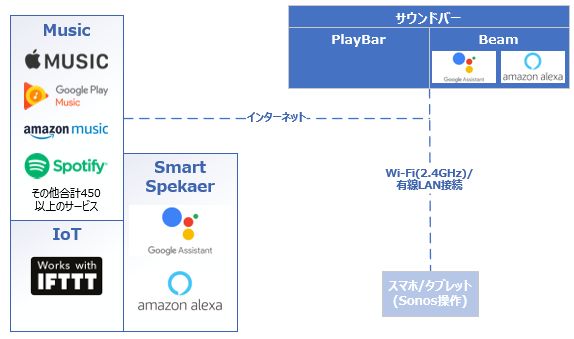
ナイトサウンド設定
ナイトサウンドをオンにすると、全体的な音量を抑え、且つ音を聞きやすくする工夫が施されています。
具体的には、小さな音にわずかなブーストを加えて、大きな音は自動的に抑制されます。
スピーチエンハンスメント設定
この設定を有効にすると、大きな効果音の強さを抑えつつ、セリフの音量を一定に保たれます。
ささやき声でさえ明瞭に聞き取ることがでます。
音楽を Sonosアプリ1か所で管理
Spotify、Apple music、Google Muisc、Amazon Music 等のアカウントと Sonos アプリを連携することができます。
一度連携すると Sonos アプリ上で全てのサービスを管理し、再生することができます。
ストリーミングサービスのアプリを切り替える必要もなくなるため、優秀なアプリです。
アプリさえインストールすれば、Wi-Fiに繋がっているどのスマホからも利用できます。
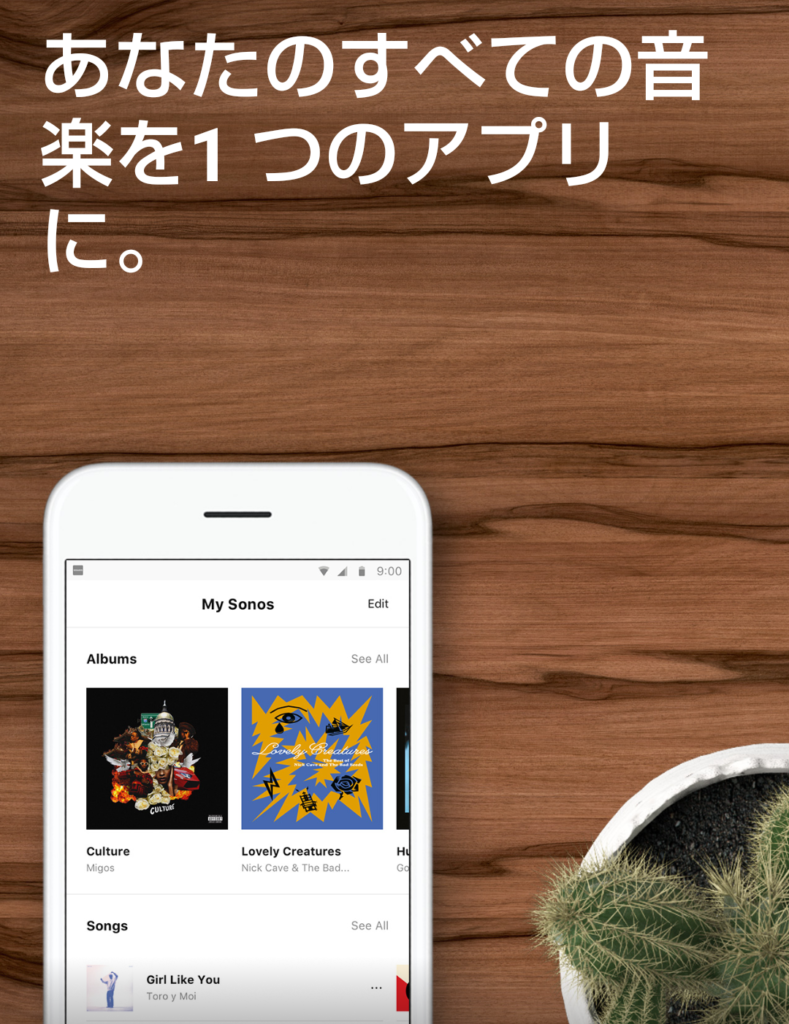
IFTTT と連携
IFTTT と連携して、帰宅時にお気に入りの音楽を再生するなどのレシピを作成することが出来ます。
スマートスピーカーから楽曲を再生
PlayBar はスマートスピーカーにはなりません。
しかし、スマートスピーカー(Alexa、Google Home) と連携することができます。
スマートスピーカーと連携すると、「サウンドバーであいみょんを再生」の用に喋りかけるとお気に入りの楽曲が再生できます。
もちろん Sonos One を購入すれば、Play One から音声操作が行えるようになります。
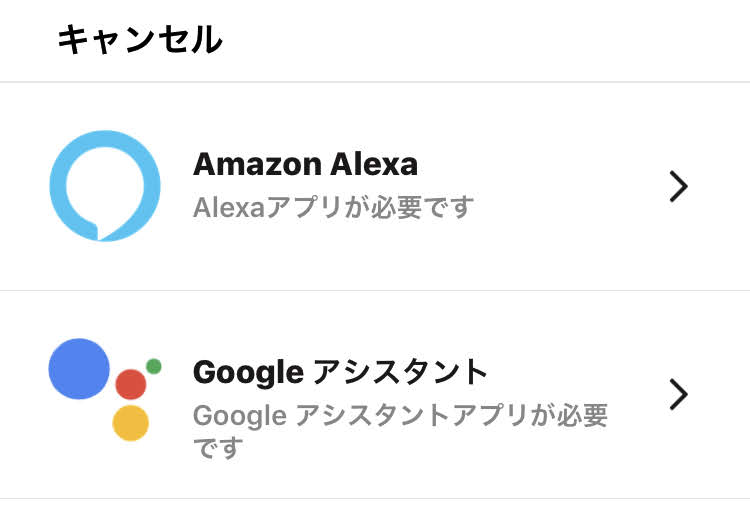
まとめ
音だけ見れば 8万円の価値があるかは、正直分かりません。
しかし、振動が少ないため隣人にも迷惑がかからず、集合住宅などのマンションで 5.1ch を構築したい人には最適だと思います。
5.1ch も一度に揃えようとすると高額となるのがネックです。
Sonos のスピーカーは少しずつ購入して、徐々にサホームシアターを充実させることができます。
そして、ホームシアターへ拡張することが Sonos スピーカーの楽しみの 1つです。

また、スピーカー同士の配線が無くごちゃごちゃしない点も評価できます。
サラウンドを拡張していく上で Sonos One を追加した場合は、Wi-Fi と電源があればどこにでも設置ができます。
そのうえで Sonos アプリのオートチューニング(Trueplay) を使えば最適な音響に設定されます。
Trueplay があれば、オーディオ初心者であっても簡単にオーディオ設定ができ、困ることはありません。
細かいオーディオ設定はハードルが高い印象でしたが、Sonos にはそれがなく、アプリ 1つで 3分あれば設定が完了します。
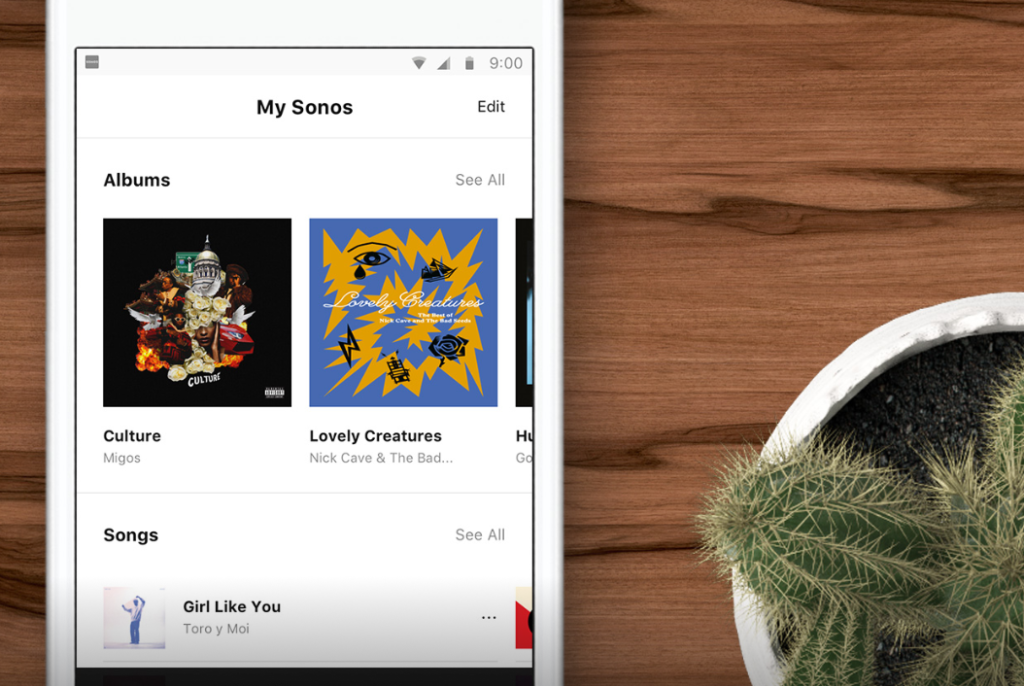
このような事を踏まえて PlayBar や Beam などのサウンドバーをホームシアターの入り口とするのは、良い選択肢だと思います。
PlayBar より音質は落ちますが、コスパで考えるとスマートスピーカーにもなる Beam も十分な商品だと思います。



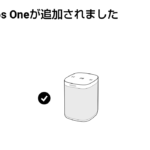










コメントを書く